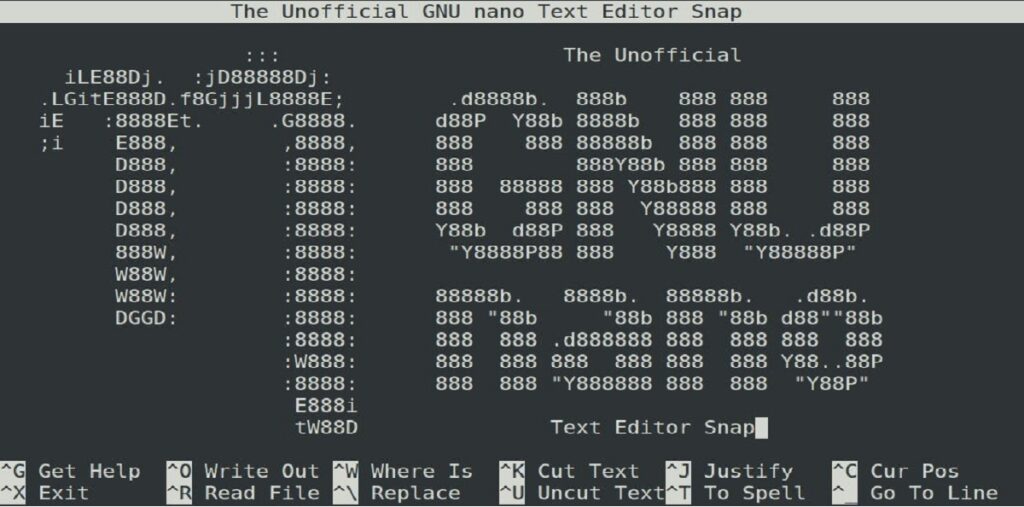
Hầu hết các bản phân phối Linux đều có trình soạn thảo văn bản dựa trên dòng lệnh, thường là Vi / Vim hoặc Nano. Trong khi cả hai đều là những lựa chọn tuyệt vời, Vim có một đường cong học tập dốc hơn và có thể gây nhầm lẫn cho người mới bắt đầu. Mặt khác, Nano sẽ cảm thấy quen thuộc hơn nhiều đối với bất kỳ ai đã sử dụng notepad hoặc các trình soạn thảo văn bản đơn giản khác trong máy tính để bàn hoặc giao diện người dùng đồ họa khác. Điều này không có nghĩa là Nano không có nhiều tính năng như Vim; nó chỉ đơn giản là dễ tiếp cận hơn.
Trong bài viết này, mình sẽ trình bày những kiến thức cơ bản về cách sử dụng trình soạn thảo văn bản Nano, cũng như cài đặt nó và thực hiện một số điều chỉnh tiêu chuẩn đối với cấu hình của nó. Bài viết này chủ yếu dành cho những người có ít hoặc không có kinh nghiệm sử dụng dòng lệnh Linux, nhưng ngay cả những người dùng có kinh nghiệm cũng có thể học được một hoặc hai điều.
Cài đặt Nano
Trước khi có thể bắt đầu tạo và chỉnh sửa các tệp văn bản, chúng ta cần kiểm tra và xem nano đã được cài đặt trên hệ thống của chúng ta chưa. Chúng ta có thể làm điều đó bằng câu lệnh sau:
$ nano
![]()
Nếu trình soạn thảo đã có, bạn lòng bỏ qua phần cài đặt. Trong trường hợp chưa cài đặt nó, chúng ta có thể cài ngay bây giờ bằng lệnh như sau, tùy vào tưng hệ điều linux cung cấp sẽ có các lệnh khách nhau ở đây mình dùng centos
$ sudo yum install -y nano
Sử dụng Trình chỉnh sửa Nano
Để khởi động trình soạn thảo Nano, chúng ta có thể gọi nó bằng lệnh sau.
[root@localhost ~]# nano
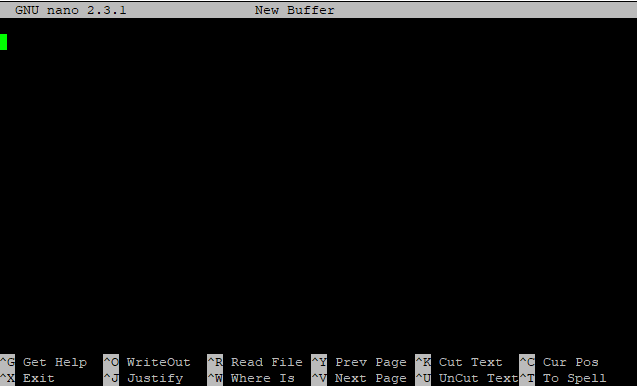
Nếu bạn muốn mở một file, hãy gõ:
$ nano filename
Tức là ví dụ như bạn muốn mở file có tên demo.txt. Lệnh sẽ trông như sau:
[root@localhost ~]# nano demo.txt
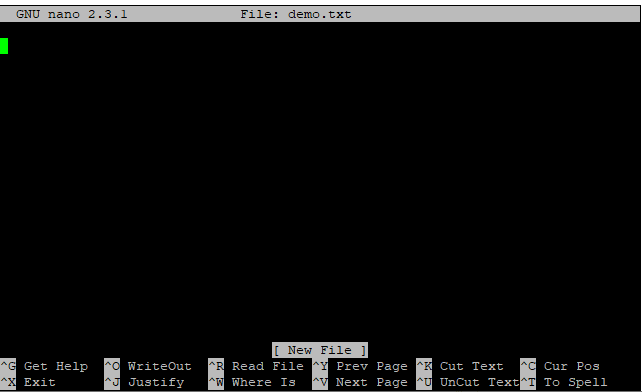
Bạn cũng có thể làm điều này với một file không tồn tại về mặt kỹ thuật. Nano sẽ tạo một file trống với tên file được chỉ định ở vị trí bạn cung cấp.
Nano cũng cho phép bạn mở một file tại một dòng hoặc cột cụ thể. Để làm như vậy, hãy gõ như sau:
nano +line-number,column-number filename
Thay thế “line-number” và “column-number” bằng số dòng và số cột thích hợp, “filename” bằng tên của file. Ví dụ:
nano +4,12 file.txt
Nano sẽ mở file đã chọn tại vị trí bạn đưa ra, sẵn sàng để bạn bắt đầu chỉnh sửa.
Về cơ bản Nano đã liệt kê cho chúng ta các phím tắt ở phía dưới màn hình:
Giải thích ý nghĩa một số lệnh Nano hay dùng:

Ctrl+G: Mở menu trợ giúp Nano.
Ctrl+O: Lưu file đang mở. Nano sẽ yêu cầu bạn xác nhận tên file khi thực hiện việc này, vì vậy chỉ cần nhấn Enter để xác nhận.
Ctrl+C: Hủy bỏ bất kỳ lệnh chờ xử lý nào.
Ctrl+X: Thoát khỏi Nano. Điều này cũng sẽ nhắc bạn xem bạn có muốn lưu file hay không, nếu bạn đã thực hiện bất kỳ thay đổi nào đối với nó. Nhấn Enter để xác nhận nếu bạn muốn lưu thay đổi.
Ctrl+W: Mở hộp tìm kiếm. Nhập vào đây để xác định vị trí phần văn bản nhất định.
Ctrl+K: Xóa dòng văn bản hiện tại.
Ctrl+_ (gạch dưới): Di chuyển đến một số dòng nhất định. Nhập số dòng và nhấn nút Enter để xác nhận.
Ctrl+\ (dấu gạch chéo ngược): Tìm và thay thế văn bản. Nhập văn bản bạn muốn tìm để thay thế, sau đó nhấn Enter.
Chúc các bạn thành công !
Nếu trong quá trình thực hiện xảy ra lỗi hay sự cố gì, các bạn có thể liên hệ bộ phận kỹ thuật để được giúp đỡ. Hiện tại BKHOST có các cách liên hệ như sau:
• Liên hệ qua số tổng đài 024 7303 8088, sau đó ấn phím 2 để gặp BPKT.
• Gửi ticket thông qua trang web id.bkhost.vn.
• Live chat trực tiếp trên trang chủ bkhost.vn.
• Hỗ trợ từ xa thông qua TeamView hoặc Ultraview.





 Hướng dẫn cài WordPress trên CentOS7
Hướng dẫn cài WordPress trên CentOS7 Cài đặt 7zip trên CentOS 7
Cài đặt 7zip trên CentOS 7 Cách cài đặt phpMyAdmin trên CentOS 7
Cách cài đặt phpMyAdmin trên CentOS 7 Cài đặt và cấu hình vim trên CentOS 7
Cài đặt và cấu hình vim trên CentOS 7